PROE创建自定义符号
PROE制作符号注释

PROE/CREO符号注释的做法好长一段时间有网友在论坛、群、百度问问上问类似这样的效果怎么处理,今天抽时间做个教程。
能力有限,欢迎各位同行指正!如下图效果:现在就重点讲解一下,如图红色方框里面的的符号注释怎么做!首先分析:符号注释,从字面意思理解我们可以知道,要做出这样的效果离不开符号制作、与注释命令的使用。
下来我们就逐一讲解一、符号制作1.先做一个符号(必须是矢量图,包括字体),这个符号你可以在CAD、PROE、CDR、AI 等矢量绘图软件里面做都可以。
不过我个人喜欢在CDR里面做,如图:2.注意:字体转换为曲线保证字体线条都为矢量然后另存为*.DXF格式1)打开PROE新建一个工程图窗口2)选择注释-格式化处的黑色三角-符号库如图3)选择定义-输入一个名称,然后跳到符号定义界面。
如图4)插入-共享数据-自文件(找到刚才的*.DXF文件)点确定-点是,如图所示:5)观察发现符号有些大了!点编辑-变换-缩放。
如图6)框选符号-点确定-选符号右下角为缩放顶点,输入0.2如图7)根据自己爱好与要求分别给字体与线条上色A,线条选中线条右键-线造型进行修改B,至于字体填充:请点编辑-剖面线/填充8)选中属性-自由选项前面打钩-选择符号右下角点确定;点完成回到工程图窗口9)点写入保存到一个位置(你的自定义符号存储的位置)此时符号已经做完,剩下就是怎么注释进去了、、、、、、二、注释1.打开零件设计环境,点注释-点取消2.点编辑方向-选择与屏幕平齐-点确定如图3.然后点添加-选择符号-点确定4.选择定制-选择浏览,找到你上面写入的符号(你自定义符号的存储位置)5.然后用鼠标放在你想要放的位置,点确定。
此时你要的效果已经实现.如OK教程结束,谢谢大家!如对本教程有不明之处,请加公瑾:544206470Proe、Creo群英聚会125187522。
proe5.0工程图创建教程-图文并茂版
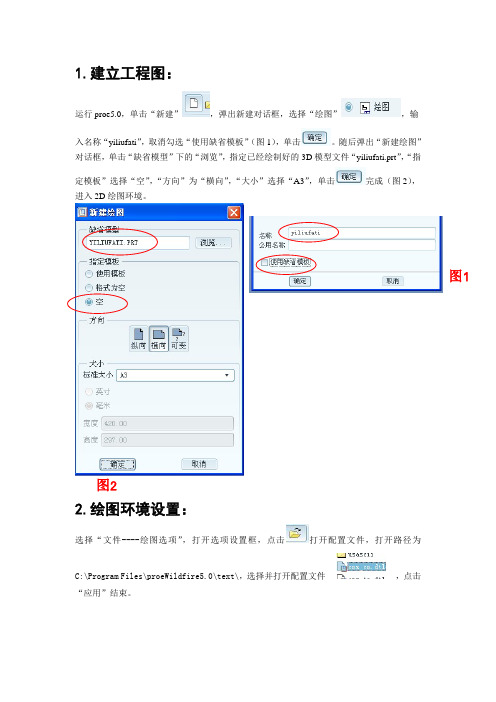
气孔等铸造缺陷”,回车键后输入“2.不加工表面涂刷防锈红漆”,回车键后再次输入“3.未
注铸造圆角半径均为 R3”, 单击 确认,再单击 退出。效果图如图 47。
图 47
6.绘制图幅边框:
切换到
,点击
,设置草绘截面(图 48)。点击
绘制边框线,在
图 49
图 50
绘图区单击右键弹出快捷菜单,选择“绝对坐标”(图 49),输入坐标“10”回车再输入“10”
选择倒角图元(图 22),单击“完成”,将出现“获得点”菜单管
理器,选择“选出点”,在需要注释的位置上单击,出现输入框和
“文本符号”窗口,输入注释内容(图 23),单击 确认,再单
击 退出即可。效果图见图 24。
图 21
图 22
图 23 图 24
(2)创建自定义粗糙度符号:
选择“注释-----文本样式-----格式化------符号库”(图 25),弹出“菜单管理器”,选择“定
元,单击“
”
进入“获得点”菜单管理
器,选择“选出点”(图 31), 在在绘图区空白处单击完 成符号的放置。同时弹出
数值输入框,输入“Ra3.2”,
图 31
图 32
图 33
单击 确认,完成粗糙度符号的标注(图 33)
(4)标注大多数表面相同结构的 粗糙度符号:
切换到
,单击 ,在弹出的菜单管理器中
选择“检索”
下公差 0(图 38),单击
完成操作,完成图如图 39。
图 38
图 39
(6)形位公差标注:
切换到
,点击“几何公差” ,系统弹出“几何公差”对话框,
在左侧的符号栏(图 40)中选择
。在“模型参照”选项卡中设置“参
proe焊接符号存储重定义说明
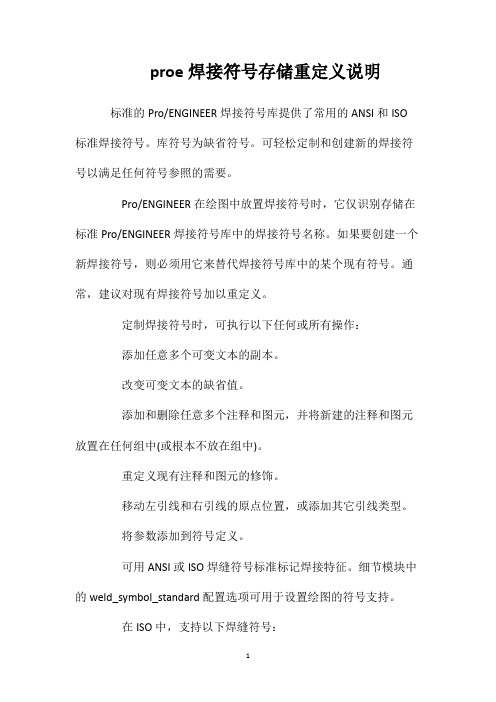
proe焊接符号存储重定义说明标准的Pro/ENGINEER焊接符号库提供了常用的ANSI和ISO 标准焊接符号。
库符号为缺省符号。
可轻松定制和创建新的焊接符号以满足任何符号参照的需要。
Pro/ENGINEER在绘图中放置焊接符号时,它仅识别存储在标准Pro/ENGINEER焊接符号库中的焊接符号名称。
如果要创建一个新焊接符号,则必须用它来替代焊接符号库中的某个现有符号。
通常,建议对现有焊接符号加以重定义。
定制焊接符号时,可执行以下任何或所有操作:添加任意多个可变文本的副本。
改变可变文本的缺省值。
添加和删除任意多个注释和图元,并将新建的注释和图元放置在任何组中(或根本不放在组中)。
重定义现有注释和图元的修饰。
移动左引线和右引线的原点位置,或添加其它引线类型。
将参数添加到符号定义。
可用ANSI或ISO焊缝符号标准标记焊接特征。
细节模块中的weld_symbol_standard配置选项可用于设置绘图的符号支持。
在ISO中,支持以下焊缝符号:无坡口-角焊、塞焊、槽焊和点焊坡口-I形坡口、斜坡口、v形、u形和j形坡口注意:对于斜坡口和v形符号,如果root_open大于零,则使用尖型符号。
如果prep_depth小于材料厚度,则使用宽型符号。
在绘图中显示现有焊缝的焊接符号在焊接绘图打开的状态下:单击视图(View)显示和拭除(ShowandErase)。
显示/拭除(Show/Erase)对话框打开。
在类型(TYPE)下,单击。
在显示方式(ShowBy)下,指定显示符号的位置:特征(Feature)-显示选定焊缝特征的符号。
特征和视图(FeatureandView)-在选定视图中显示选定焊缝的符号。
零件(Part)-在选定元件中显示所有符号。
零件和视图(PartandView)-在选定元件的选定视图中显示所有符号。
视图(View)-在选定视图中显示所有符号。
显示所有(ShowAll)-在绘图中显示所有符号。
PROE工程图BOM表(明细表)制作详解

BOM制作技术简介BOM(Bill Of Materials),即材料报表,它能详细表列出装配结构中的零件状态及装配组件或零件中包含的参数。
通常在创建组件工程图的同时,包含一个材料报表。
在Pro/ENGINEER中文环境下,应用Pro/REPORT的功能,再加上用户设计时,设定一些特定的参数,则可以自动生成符合企业标准的明细表。
Pro/REPORT是 Pro/ENGINEER的一个选项模块,它提供了一个将字符、图形、表格和数据组合在一起以形成一个动态报告的功能强大的格式环境。
它能使用户很方便地生成自己的材料报表(BOM),并可根据数据的多少自动改变表格的大小。
功能包括:1.在报告中附加视图。
2.填写报告的键盘提示参数。
3.应用数据的特殊显示。
4.所需数据的筛选和分类。
5.显示/不显示的双重记录项。
2 绘图格式、标题栏和明细表的设定利用Pro/ENGINEER软件中的Pro/REPORT模块,可以创建绘图格式文件(Format)并自动生成明细表,通常是将一个定制的表格置于Format中,作为标题栏。
在设计装配体或零件的工程图时,直接调用这个Format即可。
由于在Format中,图幅的大小是不可改变的,因此用户需要建立几个不同幅面的Format,如A0、A1、A2 . . .,建议取名为A0-asm、A1-asm……,创建Format是一劳永逸的事,一旦完成后存入标准目录下的Format目录中,供所有人员使用。
在config.pro配置选项中有一个Format_setup_file项,与绘图配置文件类似,也可以对format定制过程进行参数控制。
2.1 创建Format的基本方法这里只介绍两种方法创建绘图格式。
方法一,读入外部数据如果你在其他的CAD软将系统中(如AutoCAD)已经做好了绘图格式,可以将其转换成通用的DXF或IGES、STEP等格式,然后进入Pro/ENGINEER的Format模式,如图1 。
PTC-CREO自定义符号

3、切换至可变文本窗口,将进行预设的对象随便更改数据 (按适用要求)并点击确定,退出定义窗口
精品课件
4、在绘图区域放置定义的符号 4.1、符号(弹出菜单管理器)/写入 选出实例/ 4.2,点击绘图区域放置定义的符号
5、弹出写入目录输入框,直径勾选退出(按默认路径写入) 7、完成后自定义符号即保存至-CREO自定义符号
精品课件
1、符号/自定义符号
2、弹出《自定义绘图符号》/新建/输入符号名称/确定 精品课件
2、弹出《活动绘图窗口》 2.1、插入/注解“\surf\”(提取符号注意为右斜号 否则会出现可变文本提取失败 ) 2.2、绘制图形(与注解比例应协调)
2、点击菜单《属性》弹出《符号定义属性窗口》 2.1、“常规”选择自由(按实际需要)并在绘图区域点击 拾取原点 2.2、文本选择可变文本点击选择文本并在绘图区选择文本
Proe工程图标准设置大全
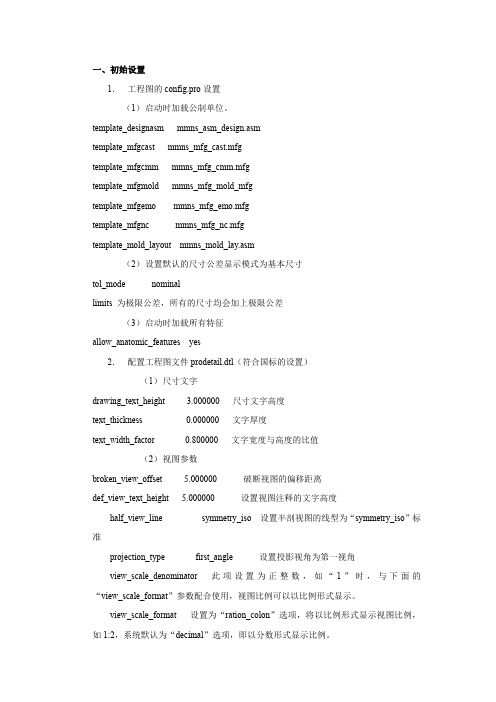
一、初始设置1.工程图的config.pro设置(1)启动时加载公制单位。
template_designasm mmns_asm_design.asmtemplate_mfgcast mmns_mfg_cast.mfgtemplate_mfgcmm mmns_mfg_cmm.mfgtemplate_mfgmold mmns_mfg_mold_mfgtemplate_mfgemo mmns_mfg_emo.mfgtemplate_mfgnc mmns_mfg_nc.mfgtemplate_mold_layout mmns_mold_lay.asm(2)设置默认的尺寸公差显示模式为基本尺寸tol_mode nominallimits 为极限公差,所有的尺寸均会加上极限公差(3)启动时加载所有特征allow_anatomic_features yes2.配置工程图文件prodetail.dtl(符合国标的设置)(1)尺寸文字drawing_text_height 3.000000 尺寸文字高度text_thickness 0.000000 文字厚度text_width_factor 0.800000 文字宽度与高度的比值(2)视图参数broken_view_offset 5.000000 破断视图的偏移距离def_view_text_height 5.000000 设置视图注释的文字高度half_view_line symmetry_iso 设置半剖视图的线型为“symmetry_iso”标准projection_type first_angle 设置投影视角为第一视角view_scale_denominator 此项设置为正整数,如“1”时,与下面的“view_scale_format”参数配合使用,视图比例可以以比例形式显示。
view_scale_format 设置为“ration_colon”选项,将以比例形式显示视图比例,如1:2,系统默认为“decimal”选项,即以分数形式显示比例。
PTC-CREO自定义符号

-
1、符号/自定义符号
2、弹出《自定义绘图符号》/新建/输入符号名称/确定 -
2、弹出《活动绘图窗口》 2.1、插入/注解“\surf\”(提取符号注意为右斜号 否则会出现可变文本提取失败 ) 2.2、绘制图形(与注解比例应协调)
2、点击菜单《属性》弹出《符号定义属性窗口》 2.1、“常规”选择自由(按实际需要)并在绘图区域点击 拾取原点 2.2、文本选择可变文窗口,将进行预设的对象随便更改数据 (按适用要求)并点击确定,退出定义窗口
-
4、在绘图区域放置定义的符号 4.1、符号(弹出菜单管理器)/写入 选出实例/ 4.2,点击绘图区域放置定义的符号
5、弹出写入目录输入框,直径勾选退出(按默认路径写入) 7、完成后自定义符号即保存至本地文件,供调用
-
PTC-CREO自定义符号

ห้องสมุดไป่ตู้
PTC-CREO自定义符号
.
1、符号/自定义符号
2、弹出《自定义绘图符号》/新建/输入符号名称/确定 .
2、弹出《活动绘图窗口》 2.1、插入/注解“\surf\”(提取符号注意为右斜号 否则会出现可变文本提取失败 ) 2.2、绘制图形(与注解比例应协调)
2、点击菜单《属性》弹出《符号定义属性窗口》 2.1、“常规”选择自由(按实际需要)并在绘图区域点击 拾取原点 2.2、文本选择可变文本点击选择文本并在绘图区选择文本
3、切换至可变文本窗口,将进行预设的对象随便更改数据 (按适用要求)并点击确定,退出定义窗口
.
4、在绘图区域放置定义的符号 4.1、符号(弹出菜单管理器)/写入 选出实例/ 4.2,点击绘图区域放置定义的符号
5、弹出写入目录输入框,直径勾选退出(按默认路径写入) 7、完成后自定义符号即保存至本地文件,供调用
如何在PROE中制作基准符号
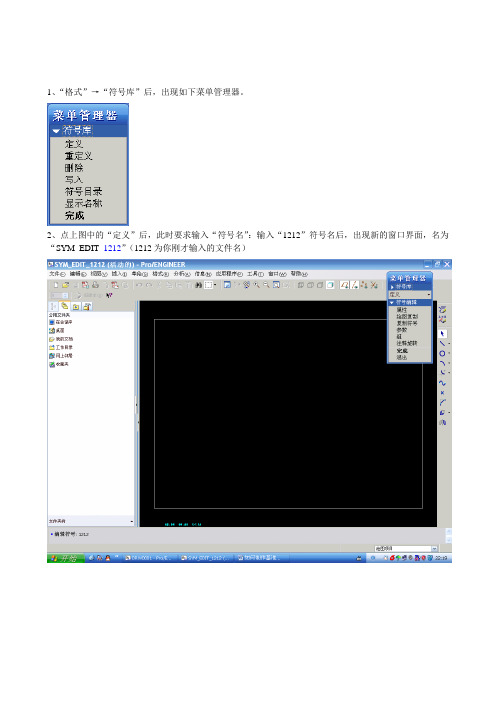
1、“格式”→“符号库”后,出现如下菜单管理器。
2、点上图中的“定义”后,此时要求输入“符号名”:输入“1212”符号名后,出现新的窗口界面,名为“SYM_EDIT_1212”(1212为你刚才输入的文件名)
3、根据自己尺寸要求绘好如下图所示
4、此时选“插入”下的“注释”,出现如下菜单:
5、再选上图中“制作注释”后,再在前面草绘好的基准符号中的圆中间中点左键,点左键后会要求输入注释,此时输入“\A\”后,回车确认,界面如下所示:(输入“\A\的话,后面可以在同一个基准符号里输入多个字符)
6、选“完成/返回”,再在“\A\”上右键选“属性”调整“\A\”的大小,调整后如下:
7、此时选“完成”出现“符号定义属性”对话框,如下图:
8、再先上图中的“可变文本”后如下;
9、在上图“进行预设值的对象”下输入B、C、D等(输入的字符就可在前面第5点中所说的,可以任意变换),再选“一般”后,再按下图进行设置,(此时最好选自由,好方便实际使用。
10、再选完成
再选“菜单管理器”下的“写入”进行保存。
此时直接回车保存就默认保存在启动目录下,如果要保存在启动目录下的一个文件夹里,那么保存时要求先在启动目录下先建一个文件,此时输入新建好的文件夹名就可以了。
11、调用:下载后放在启动目录下就行了。
调用时进入工程图选“插入”→“绘图符号”→“定制”就可以了。
proe自定义符号创建和调用_更新

proe自定义符号创建和调用_更新PROE 4.0 自定义符号创建和调用-----何习全在PROE4 出2D绘图时,经常使用到一些符号,但是有些公司使用的符号proe自带符号库中并没有,那么为了便捷,我们必须建立通用符号;下面以建立一个版本修改标示符,以显示。
步骤如下:1.在proe的2D绘图模式下,选择“格式” “符号库”,如图1;弹出如图2所示“菜单管理器-符号库”。
图1 图2符号库各项解释:定义:建立新的个人自定义符号;重定义:重新定义编辑以前的新定义符号。
一般都是个人后期的自定义符号;删除:删除个人自定义符号;写入:个人自定义符号完成后在硬盘上的存储下来。
需要给出存储目录;符号目录:设定的系统符号和自定义符号的路径。
可以通过config.pro中pro_symbol_dir指定此目录;显示名称:显示所选符号的名称;下面开始建立新的个人自定义符号2.在符号库菜单管理器中选择“定义”并在输入框中输入新定义符号的名称,然后点击“√”完成确认,如图3。
图33.输完名称后,弹出图4 符号编辑菜单管理器。
我上一步输入的名称是:change_n,在提示栏处有显示。
图44. 为了便于编辑符号,需要把绘图栅格显示出来,并设定好每个栅格单位为1mm.具体步骤如图5至图9,完成后效果如图10.图5图6 图7图8图9 图10当然,为了更加精确些可以使得绘图时,自动捕捉到栅格点,设置如图11图12.图11 图125.绘制出自定义符号,如果需要加文本,再加入注释即可。
如果需要文本为可变文本,文本需要以双引号中形式输入,即“\文本内容\”,即在文本前后两头需要各有一反斜杠。
1).利用直线绘制如下出<> 图形;图13 图142).插入可变文本,即“插入”->“注释”,在弹出的注释菜单管理器中选择“无引线/水平/标准/缺省/制作注释”,然后输入注释“\number\”;图15图16图17当然输入的注释需要调整合适的位置,建议设置字体大小并以水平居中显示,如图18.。
proeUDF的创建与使用

1、什么是UDF?2、UDF使用过程2.1创建参照模型2.2创建UDF2.3放置UDF3、替换UDF4、UDF搭配族表的使用1、什么是UDF?UDF即用户自定义特征。
也就是说可以将数个特征组合起来形成一个新的自己定义的特征,并且会保存在UDF数据库中,随时调入。
(类似于Aut oCAD中的动态块)用户自定义特征用来复制相同或相近外形的特征组,此功能类似于“特征复制”,但又有所不同,功能上比较全面、灵活,但相应的步骤比较繁琐。
因此,如果会用特征复制,特别是特征复制里的新参考,将会对此命令有所帮助。
UDF和特征复制的最大区别有以下两点:●特征复制仅适用于当前的模型,而UDF可以适用与不同的模型。
●特征复制的局部组无法用另一个局部组替换,而UDF可被另一个UD F替换UDF的使用流程大体可分为三步:规划并创建参照模型——建立UDF——放置UDF,下面我们用一个简单的例子来说明如何使用UD F。
2、UDF使用过程在使用UDF之前,首先要创建U DF,缺省时,Pro/ENGINE ER将创建的UDF保存在当前工作目录中。
为此,可创建UDF库目录,要访问Pro/ENGINE ER 的UDF 库目录,可指定带置文件选项"pro_gr oup_d ir"的目录名。
这样,每次插入UD F时将自动打开该目录。
建立好参照模型后,单击单击"工具"(Tools)>"UDF 库"(UDF Librar y)。
出现下图所示UDF菜单该对话框各选项含义如下:创建 (Create):建立新的UD F并将其添加到UDF库。
修改 (Modify):修改现有的UDF。
如果有参照零件,系统将在单独的零件窗口显示 UDF。
ProE工程图自定义符号的创建和应用
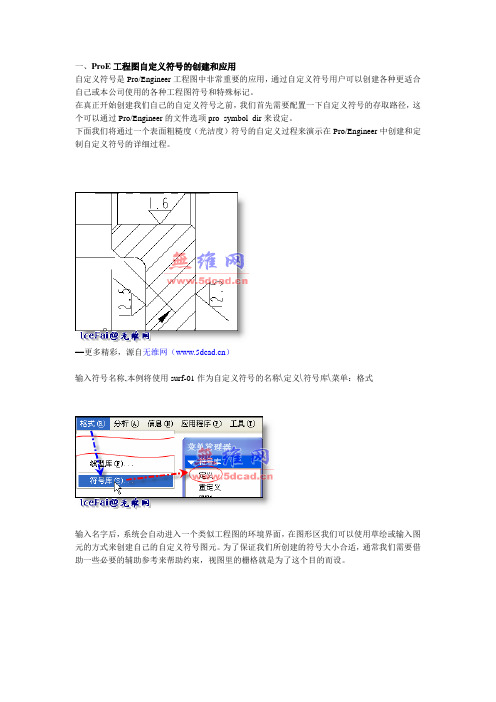
一、ProE工程图自定义符号的创建和应用自定义符号是Pro/Engineer工程图中非常重要的应用,通过自定义符号用户可以创建各种更适合自己或本公司使用的各种工程图符号和特殊标记。
在真正开始创建我们自己的自定义符号之前,我们首先需要配置一下自定义符号的存取路径,这个可以通过Pro/Engineer的文件选项pro_symbol_dir来设定。
下面我们将通过一个表面粗糙度(光洁度)符号的自定义过程来演示在Pro/Engineer中创建和定制自定义符号的详细过程。
==更多精彩,源自无维网()输入符号名称,本例将使用surf-01作为自定义符号的名称⎝定义⎝符号库⎝菜单:格式输入名字后,系统会自动进入一个类似工程图的环境界面,在图形区我们可以使用草绘或输入图元的方式来创建自己的自定义符号图元。
为了保证我们所创建的符号大小合适,通常我们需要借助一些必要的辅助参考来帮助约束,视图里的栅格就是为了这个目的而设。
==更多精彩,源自无维网()网格参数可以设置我们图形区的单位网格的大小像一般的草绘图元的创建方法,我们可以创建粗糙度符号的几何图元,而对于表示粗糙度值的文本,我们需要使用一种特殊类型的文本,在Pro/Engineer中称之为可变文本。
在理解可变文本之前,我们先考虑我们自定义的符号本身的用途,我们放置的符号是要表达所在表面的粗糙度的,换言之,其上的文本是需要根据不同的粗糙度值而改变的。
特别地,对于机械零件的表面粗糙度,它的取值是有一系列化标准的值的,并不是任由用户随意输入的,如果我们能够有一种方法,能够让用户在放置符号的同时能够从这一系列的值中选择一个作为最终的粗糙度值,那么就可以说我们的符号具有了相当的职能化了,事实上,利用可变文本我们可以实现这个功能,可变文本可以让你预设一系列的参数值,也可以允许用户在放置符号的时候直接输入新的值。
在Pro/Engineer 中要使用可变文本很简单,只需要通过添加一种特殊类型的注释便可,这种特殊的注释在第一个字符和最后一个字符都使用“\”便可,这两个符号中间的文本可以认为是可变文本的名字。
proe表面粗糙度标注

proe表面粗糙度标注在Pro/E(现称为Creo Parametric)中进行表面粗糙度标注的步骤如下:1.打开需要标注的工程图模块。
2.选择“格式”>“符号库”>“定义”,系统会弹出输入定制的粗糙度符号的文件名。
在此输入粗糙度符号的名称,例如“CCD”。
3.完成后点击右侧绿色打钩。
进入绘制粗糙度符号的页面,绘制所需的粗糙度符号。
4.在得到的下拉式瀑布菜单中,选择“无引线”。
完成后点击“制作注释”,在菜单管理器>属性>选择“选出点”。
5.在粗糙度符号的水平线附近点击鼠标左键,位置不需要太过精确,后续步骤可以调整文字相对于粗糙度符号的位置。
6.系统会在上端信息栏中提示输入注释的内容。
在此输入代表粗糙度值的可变文本,例如“\value\”。
完成后点击右侧绿色打钩。
7.微调文字相对于粗糙度符号的位置。
点击右侧菜单中的“属性”,这里主要为设置整个符号的插入对齐基准、可变文本和文本旋转。
8.在得到的属性对话框中,勾选“自由”前的边框,点击“拾取原点”,选择粗糙度符号的下部顶点。
选择中间符号实例高度,勾选可变的相关文本,点击“选取文本”,鼠标点选刚刚输入的\value\文本。
9.选择左侧的“属性”>“允许文本反向”。
这一步主要设置粗糙度不同方向时,文字与符号一起旋转,得到一个合适的显示方向。
10.完成后点击右上角“确定”按钮。
回到菜单管理器,选择“完成”。
11.点击“写入”,将符号作为文件形式存储于硬盘中,以便关闭软件后,下次还可借用。
以上步骤完成后,你就成功在Pro/E中创建了自定义的粗糙度符号。
在需要标注粗糙度的位置,通过插入该符号并设置相应的粗糙度值,即可实现表面粗糙度的标注。
PROE用户定义特征UDF创建教程
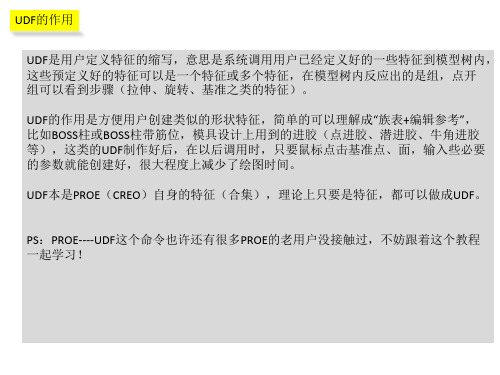
PS:参数“TRUTH”的类型为什么不用”是/否“(布尔型)?因为布尔型在UDF的界面 值下不能像在参数窗口中可以下拉选择,用0或1来作为条件,更便于输入而已。
刻字UDF制作
衍生 3
完成上一步(注意先保持参数”truth“的值是”0“),在重新制作UDF PS:为什么不用UDF库中”修改“命令来修改刚刚已经制作好的UDF?--因为这只能修改UDF已经约定好的条件,并不能增加条件。
MS是从事模具设计工作,在每一套新模拆3D后都需给零件刻上编号,若模仁、镶件、 行位、斜顶之类的零件数量有几十个,那估计半天其他事都不用做,都在那拉伸→草 绘→刻字了……及其枯燥的一个过程… 借助于UDF,一个零件的可以时间可以缩短成几秒钟,姑且用5秒给个参考吧,,, 当然,还可以更快些。
首先,需要解决一个麻烦,如何能让刻字的内容自动提取零件的名称?这是关键! 这里需要用到一个关系函数:rel_model_name,这个函数用来提取模型名称,下面做 详细的步骤:
刻字UDF制作
STEP 12
为加亮的面输入提示
提示2 为加亮的面输入提示
提示1
为加亮的面输入提示
三个提示输入完成后 按确定(或中键)
提示3
PS:此处系统出现的3个提示参考是模型树中“拉伸2” 创建时所用到的参考,注意,如果有多余的参考, 系统会继续让你填写参考提示,所以,创建时将多 余的参考删除!过多的参考也是浪费。
参考、可变尺寸定义都和之前一样, 这次需要加入“可变参数”选项。
双击定义
刻字UDF制作
衍生 4
选中特征后,按下鼠标中 键或点击“选择”框的“确定”, 跳出可变参数对话框。
刻字UDF制作
衍生 5
勾选这两个变量,点击右下角 “关闭”按钮。
PTC-CREO自定义符号

3、切换至可变文本窗口,将进行预设的对象随便更改数据 (按适用要求)并点击确定,退出定义窗口
4、在绘图区域放置定义的符号 4.1、符号(弹出菜单管理器)/写入 选出实例/ 4.2,点击绘图区域放置定义的符号
5、弹出写入目录输入框,直径勾选退出(按默认路径写入) 7、完成后自定义符号即保存至本地文件,供调用
PTC-CREO自定义符号
1、符号/自定义符号 2、弹出《自定义绘图符号》/新建/输入符号名称/确定
2、弹出《活动绘图窗口》 2.1、插入/注解“\surf\”(提取符号注意为右斜号 否则会出现可变文本提取失败 )
2.2、义属性窗口》 2.1、“常规”选择自由(按实际需要)并在绘图区域点击 拾取原点
PROE配置自定义大全(绝对值得你看)

PROE配置自定义大全(绝对值得你看)PRO/E自定义常规配置其实Config里面就是修改软件启动的默认参数,设置完了以后存在xxxproeWildfire 4.0text 文件目录下。
一般设置如下:一、基准显示:可以设置基准平面、基准轴、基准点、坐标等咚咚的默认显示;display_axes nodisplay_coord_sys nodisplay_planes nodisplay_points nomodel_note_display no二、用户模板设置:设置用户默认模型文件模板;template_designasm D:proeWildfire 4.0pro_stbstempture_file_dirmmks_asm_design.asm.2 template_sheetmetalpart D:proeWildfire 4.0pro_stbstempture_file_dirmmks_sheetmetal_part.prt.2 template_solidpart D:proeWildfire4.0pro_stbstempture_file_dirmmks_solid_part.prt.5三、配置目录:工程图Format目录、材料库目录、自定义符号目录、Trail文件目录、注释目录等;pro_format_dir D:proeWildfire 4.0pro_stbsFormat_new_dirpro_symbol_dir D:proeWildfire 4.0pro_stbssymbolpro_note_dir D:proeWildfire 4.0pro_stbsnote_dirpro_library_dir D:proeWildfire 4.0pro_stbsProLibspro_catalog_dir D:proeWildfire 4.0pro_stbsProLibstolerance_table_dir D:proeWildfire 4.0pro_stbstol_tablesformat_setup_file D:proeWildfire 4.0pro_stbsdtl_dirformat.dtltrail_dir E:ProE 4.0 Workpro_font_dir D:proeWildfire 4.0pro_stbsfont_dir四、配置文件:工程图配置文件、模型样式配置文件、格式配置文件、菜单配置文件等;system_colors_file D:proeWildfire 4.0pro_stbssyscol.scldrawing_setup_file D:proeWildfire 4.0pro_stbsdtl_dirgongchengtu.dtlformat_setup_file D:proeWildfire4.0pro_stbsdtl_dirformat.dtl五、自定义快捷键:自己录制了快捷键后需要在Config里面保存一下;六、杂项设置:系统时间格式、公差显示、工程图预览等;display_dwg_tol_tags nodefault_dec_places 2tol_mode nominalsmooth_lines yesallow_move_view_with_move yestodays_date_note_format %yy-%mm-%ddsave_drawing_picture_file embed以下为常用的config.pro 参数:====================================== ================================ ======◆清除旧版文件命令:purge在系统窗口下输入◆如何设置图纸视角【第一,第三视角】设置方法:在工程图模式下,执行…文件?---…属性?----…绘图选项?,在下列选项中选择projection_type,修改默认的…third_angle?为…first_a ngle?,然后确定。
PTC-CREO自定义符号

3、切换至可变文本窗口,将进行预设的对象随便更改数据 (按适用要求)并点击确定,退出定义窗口
.
4、在绘图区域放置定义的符号 4.1、符号(弹出菜单管理器)/写入 选出实例/ 4.2,点击绘图区域放置定义的符号
5、弹出写入目录输入框,直径勾选退出(按默认路径写入) 7、完成后自定义符号即保存至本地文件,供调用
.
PTC-CREO自定义符号
.
1、符号/自定义符号
2、弹出ቤተ መጻሕፍቲ ባይዱ自定义绘图符号》/新建/输入符号名称/确定 .
2、弹出《活动绘图窗口》 2.1、插入/注解“\surf\”(提取符号注意为右斜号 否则会出现可变文本提取失败 ) 2.2、绘制图形(与注解比例应协调)
2、点击菜单《属性》弹出《符号定义属性窗口》 2.1、“常规”选择自由(按实际需要)并在绘图区域点击 拾取原点 2.2、文本选择可变文本点击选择文本并在绘图区选择文本
- 1、下载文档前请自行甄别文档内容的完整性,平台不提供额外的编辑、内容补充、找答案等附加服务。
- 2、"仅部分预览"的文档,不可在线预览部分如存在完整性等问题,可反馈申请退款(可完整预览的文档不适用该条件!)。
- 3、如文档侵犯您的权益,请联系客服反馈,我们会尽快为您处理(人工客服工作时间:9:00-18:30)。
PROE创建自定义符号
问:创建自定义符号
我是在工程图模式下,然后用插入-----绘图符号-----定制,再选择浏览proe自带的符号。
再用新建来创建自定义的符号。
不知道我这样做是不是一种简单的方法,大家还有没有其他的方法?还有一点就是,创建了自定义符号后如何保存?
答:
BOM表总重量栏怎么做?
今天搞了个明细表格,总重量栏始终搞不好,输入关系式老是提示错误或无效自变量,我没办法了,希望斑竹和各位高手能讲解下?在此先谢了........
重量栏写成:&asm.mbr.pro_mp_mass[.2];总重量栏写成:&rpt.rel.cmass;关系式写成:cmass=asm_mbr_pro_mp_mass*rpt_qty MP_DENSITY=7.82E-5却老是错误,望斑竹和各位高人给讲解下
小弟初学,望斑竹和各位高人给讲解下
答:应当在重复区域内选关系式,并不是整个绘图的关系式。
问:在重复区域添加关系TCMASS=asm_mbr_CMASS*rpt_qty时,总提示error发现无效符号'asm_mbr_CMASSl'。
但是单件质量却显示,说明此CMASS定义好了的啊!。
